Wyjaśnijmy, że nie wszystkie programy przedstawione w dzisiejszym materiale są w stanie usunąć absolutnie każdą aplikację systemu operacyjnego, zwłaszcza jego najnowszą wersję. Należy o tym pamiętać podczas przeglądania poniższej listy.
Deinstalator IObit
IObit Uninstaller to darmowe oprogramowanie, które działa poprawnie we wszystkich najnowszych wersjach systemów operacyjnych Windows. Oprogramowanie jest dobre, ponieważ automatycznie wykrywa ostatnie usunięcia, które zostały wykonane ręcznie przez użytkownika, i oferuje wyczyszczenie pozostałych plików poprzez skanowanie folderów i kluczy rejestru. Możesz sam rozpocząć ten sam proces za pomocą IObit Uninstaller, wybierając miejsce docelowe do odinstalowania. Proces zajmie dosłownie kilka minut, a po zakończeniu otrzymasz ten sam monit o wyczyszczenie pozostałych plików. Następnie na ekranie zostaną wyświetlone informacje ze statystykami podsumowującymi, w których można zobaczyć, które obiekty zostały usunięte i ile ostatecznie zwolniono miejsca na dysku twardym.
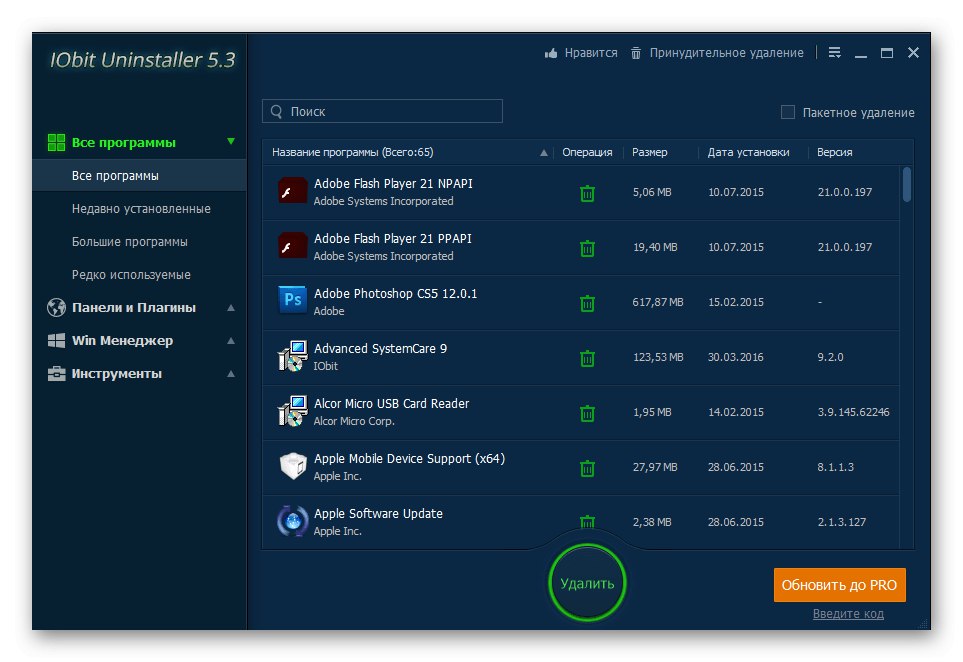
Zaimplementowano funkcję sortowania, więc znalezienie aplikacji wymaganej do odinstalowania nie zajmie dużo czasu. Właściciele Windowsa 10 powinni zajrzeć do sekcji Aplikacje systemu Windows... Wszystkie obiekty zainstalowane za pośrednictwem oficjalnego sklepu Microsoft Store znajdują się tutaj. Ich usuwanie odbywa się dokładnie w taki sam sposób, jak w przypadku wszystkich innych programów. IObit Uninstaller jest dystrybuowany bezpłatnie, a interfejs jest całkowicie przetłumaczony na język rosyjski, więc nawet początkujący użytkownik zrozumie zasadę interakcji z interfejsem.
CCleaner
CCleaner działa w przybliżeniu na tej samej zasadzie, ale w tym rozwiązaniu programiści nastawili się na stabilizację działania systemu, a działania z oprogramowaniem są wykonywane za pomocą jednego małego menu. Wszystkie elementy są uporządkowane na liście, którą można posortować i znaleźć żądane aplikacje według nazwy, daty instalacji lub np. Wersji. CCleaner przechwytuje całe oprogramowanie wyświetlane w sekcji standardowej "Aplikacje"Czasami jednak pokazuje również obiekty, których usunięcia nie ukończono przy użyciu narzędzi systemowych. Wystarczy wybrać cel i kliknąć przycisk „Odinstaluj”aby rozpocząć tę operację.
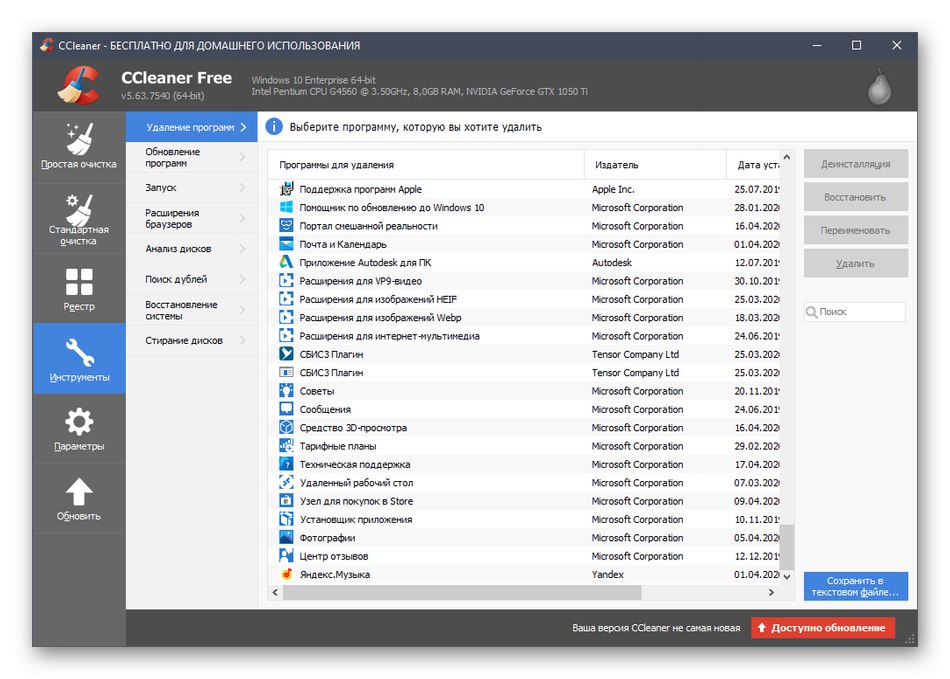
Reszta funkcjonalności omawianego oprogramowania koncentruje się na czyszczeniu systemu operacyjnego ze śmieci, co optymalizuje jego działanie i poprawia wydajność. Jeżeli od dłuższego czasu szukałeś uniwersalnego rozwiązania, które pomoże utrzymać system operacyjny w dobrej kondycji, na CCleaner zdecydowanie warto zwrócić uwagę. To oprogramowanie jest bezpłatne i dostępne do pobrania na oficjalnej stronie internetowej.
Odinstaluj narzędzie
Nazwa programu Uninstall Tool mówi już sama za siebie - jego głównym zadaniem jest usuwanie programów z komputera. Jednocześnie czyści rejestr z niepotrzebnych kluczy po odinstalowaniu. Niestety nie wszystkie standardowe aplikacje Windows 10 są wyświetlane na liście, ale większość z nich jest obecna, co umożliwia szybkie usuwanie i czyszczenie pozostałych plików.
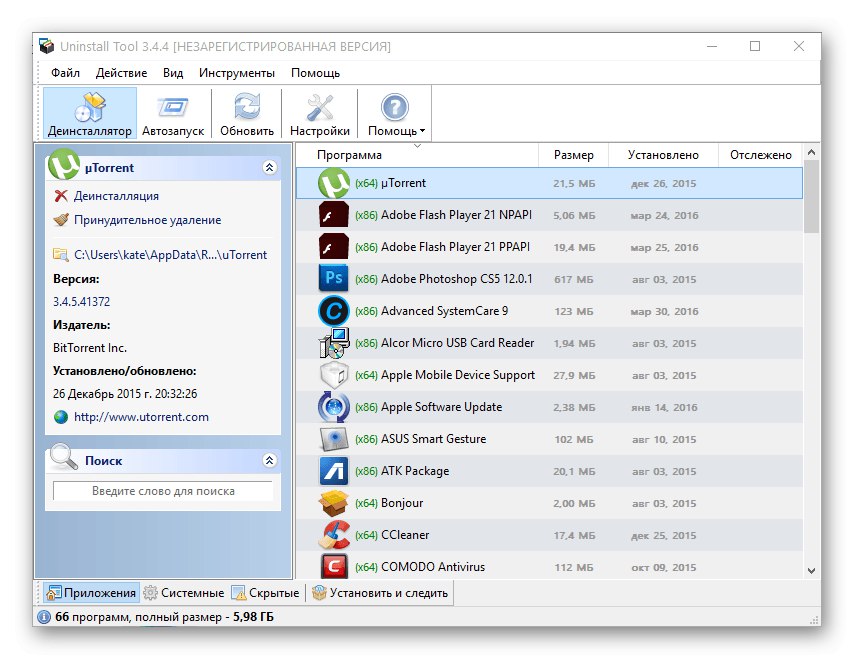
Jeśli chcesz pozbyć się kilku aplikacji naraz, wybierz je, a następnie przeprowadź dezinstalację zbiorczą. Z dodatkowych opcji zwracamy uwagę na ponowną instalację oprogramowania ze śledzeniem wszystkich plików. Pomoże ci to zrozumieć, gdzie są zainstalowane określone obiekty, abyś mógł poznać ich lokalizację w przyszłości, na przykład gdy będziesz musiał ponownie całkowicie odinstalować program.
Revo Uninstaller
Revo Uninstaller to jedno z najbardziej znanych rozwiązań tematycznych, które skutecznie radzi sobie z wykonywanym zadaniem. Jego funkcjonalność obejmuje podstawowe opcje, które mogą być przydatne do odinstalowywania oprogramowania, w tym standardowych aplikacji systemu operacyjnego. Czyszczenie śladów jest automatyczne, więc nie martw się o to, że po zakończeniu dezinstalacji wszelkie pliki powiązane z docelowym oprogramowaniem pozostaną na Twoim komputerze.Gdy zaczniesz usuwać, pojawi się pytanie o wybór jednego z czterech typów usuwania. Są też opisy tych trybów, więc bez problemu poradzimy sobie z tym zadaniem.
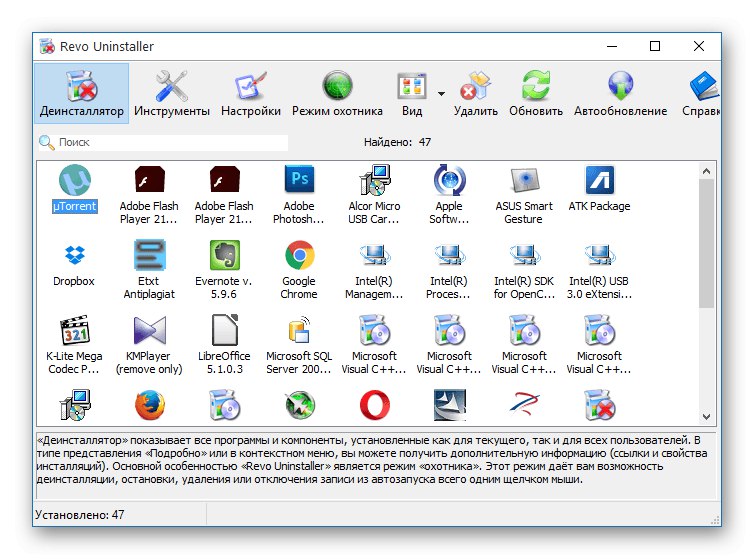
Ponadto Revo Uninstaller ma funkcje, które optymalizują wydajność komputera, usuwając z niego niepotrzebne i tymczasowe pliki, a także przeglądarki. Na przykład możesz szybko usunąć pliki cookie i pamięć podręczną wybranej przeglądarki internetowej. To oprogramowanie ma jedno interesujące narzędzie o nazwie „Tryb łowcy”... Pozwala na umieszczenie celownika na pulpicie i poprzez wybranie skrótu od razu przystąpić do odinstalowania programu z nim związanego, co jest szczególnie istotne, jeśli nie ma go na liście dostępnych do odinstalowania. Revo Uninstaller jest całkowicie przetłumaczony na język rosyjski i jest bezpłatny, co jest ogromną przewagą tego oprogramowania nad resztą.
Osobno chciałbym porozmawiać o innych materiałach na naszej stronie, które znajdziesz klikając w poniższy link. Istnieje wizualny przewodnik dotyczący interakcji z Revo Uninstaller, który może być przydatny dla bardzo początkujących użytkowników, którzy po raz pierwszy zapoznają się z tego rodzaju aplikacjami. Jeśli interesuje Cię ten temat, przeczytaj ten artykuł, aby dowiedzieć się więcej o wykonywanym zadaniu.
Przeczytaj także: Jak korzystać z Revo Uninstaller
Całkowite odinstalowanie
Total Uninstall to kolejny standardowy program, który ma znany zestaw funkcji zaprojektowanych do usuwania różnych programów z komputera, zarówno w trybie pojedynczym, jak i wsadowym. Interfejs oprogramowania jest zaprojektowany w taki sposób, że wybierasz cel w lewym panelu, a po prawej znajdziesz podstawowe informacje o nim: powiązane foldery, lokalizację wszystkich komponentów i datę instalacji. Pomoże ci to śledzić wszystkie ścieżki aplikacji i wykonać samooczyszczanie systemu, jeśli nie chcesz tego robić za pomocą Total Uninstall.
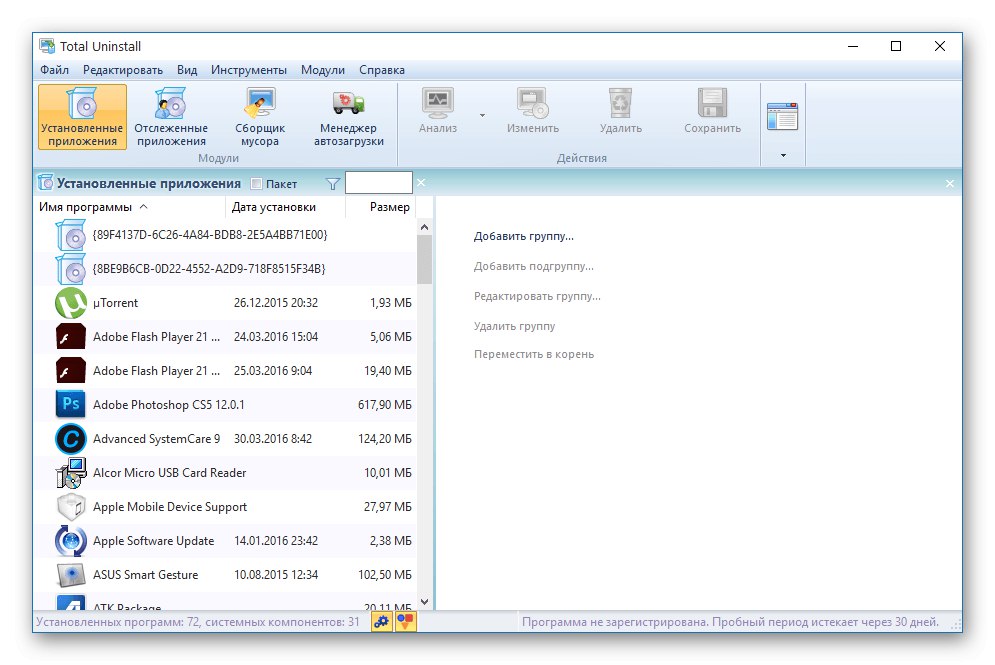
Z dodatkowych opcji obecnych w rozważanym rozwiązaniu można odnotować tylko wbudowany Startup Manager. Dzięki niemu wyświetlane są wszystkie obiekty, które są dodawane do automatycznego uruchamiania i są uruchamiane po wejściu do systemu operacyjnego. Można je wyłączyć lub aktywować, zaznaczając pola wyboru obok odpowiednich elementów. Total Uninstall jest rozpowszechniany za opłatą, a bezpłatna 30-dniowa wersja próbna jest dostępna na oficjalnej stronie internetowej do wglądu. Zalecamy pobranie go przed zakupem, aby sprawdzić, czy to rozwiązanie jest dla Ciebie odpowiednie.
Miękki Organizer
Kolejne narzędzie, Soft Organizer, również zawiera podstawowy zestaw opcji potrzebnych do odinstalowania większości programów. Tutaj cele są ładowane jako lista, która wyświetla zestaw informacji o aplikacji: jej twórca, data instalacji, procent odinstalowań przez użytkowników. Wybierz jeden lub kilka programów, aby przejść do jego całkowitej dezinstalacji, co dotyczy również standardowych rozwiązań firmy Microsoft.
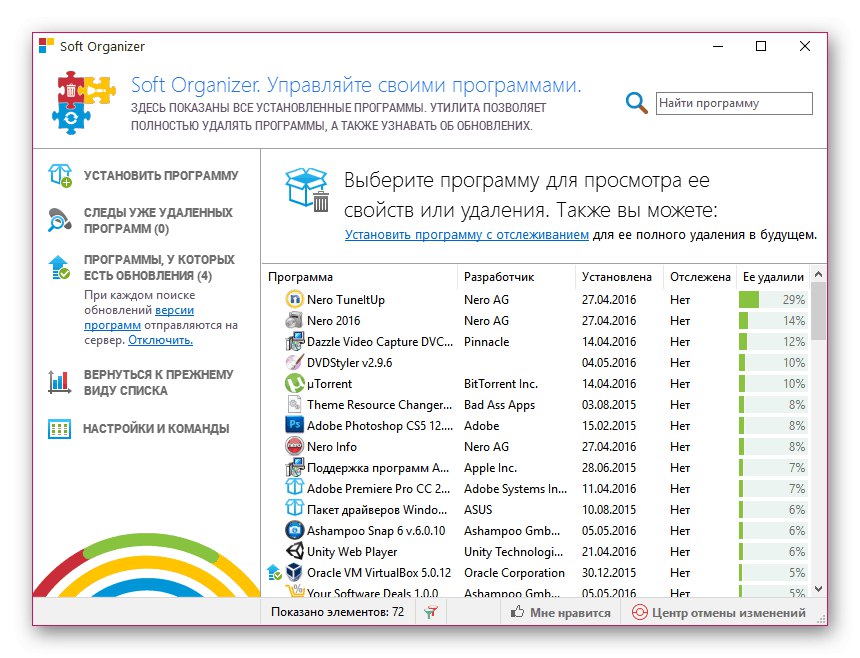
W przyszłości możesz zainstalować dowolne oprogramowanie za pomocą Soft Organizer. Narzędzie będzie śledzić ścieżki instalacji i zapisywać o nich informacje. Pozwoli to w dowolnym momencie znaleźć wszystkie pliki powiązane z oprogramowaniem i np. Je usunąć lub wykonać inne czynności. W tym oprogramowaniu jest tylko jedna dodatkowa i charakterystyczna funkcja. Jest przeznaczony do wyszukiwania aktualizacji przez Internet, ale nie zawsze działa poprawnie. Soft Organizer to płatny program, więc przed zakupem pobierz wersję próbną do przeglądu.
Absolute Uninstaller
Absolute Uninstaller nie wyróżnia się na tle innych przedstawicieli podobnego oprogramowania, ale może zainteresować niektórych użytkowników. Jeśli z takiej aplikacji wystarczy tylko poprawnie wykonywać jej funkcje, na pewno warto na to zwrócić uwagę. Należy jednak pamiętać: Absolute Uninstaller nie zawsze wykrywa wszystkie standardowe aplikacje Microsoft, co wynika ze specyficznego algorytmu programu. Z tego powodu w niektórych sytuacjach tego oprogramowania nie można odinstalować.
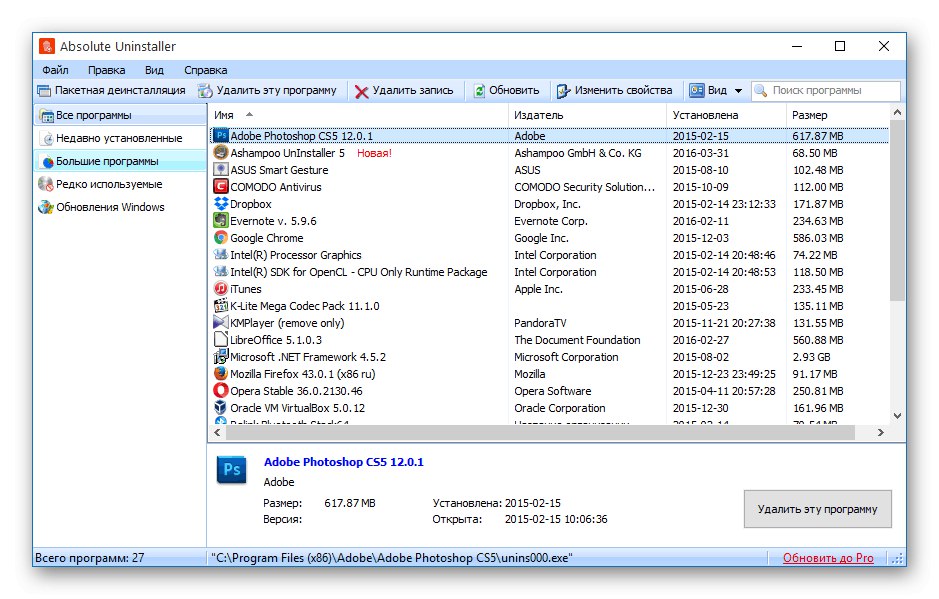
Jedyną unikalną opcją obecną w Absolute Uninstaller jest przywracanie usuniętych aplikacji poprzez cofanie zmian.Pomoże Ci to przywrócić program na komputer, jeśli został przypadkowo usunięty lub po odinstalowaniu zacząłeś obserwować problemy z działaniem systemu operacyjnego. To oprogramowanie zawiera rosyjski język interfejsu, więc nie będzie żadnych trudności podczas zapoznania się z interfejsem.
Ashampoo Uninstaller
Ashampoo Uninstaller jest na ostatnim miejscu naszego dzisiejszego materiału ze względu na to, że program nie zawsze radzi sobie ze swoim głównym przeznaczeniem i nie może całkowicie wyczyścić systemu z pozostałych plików aplikacji. Jeśli jednak jesteś zainteresowany usunięciem standardowych narzędzi dostępnych w systemie Windows 10, nie powinieneś mieć z tym żadnych problemów.
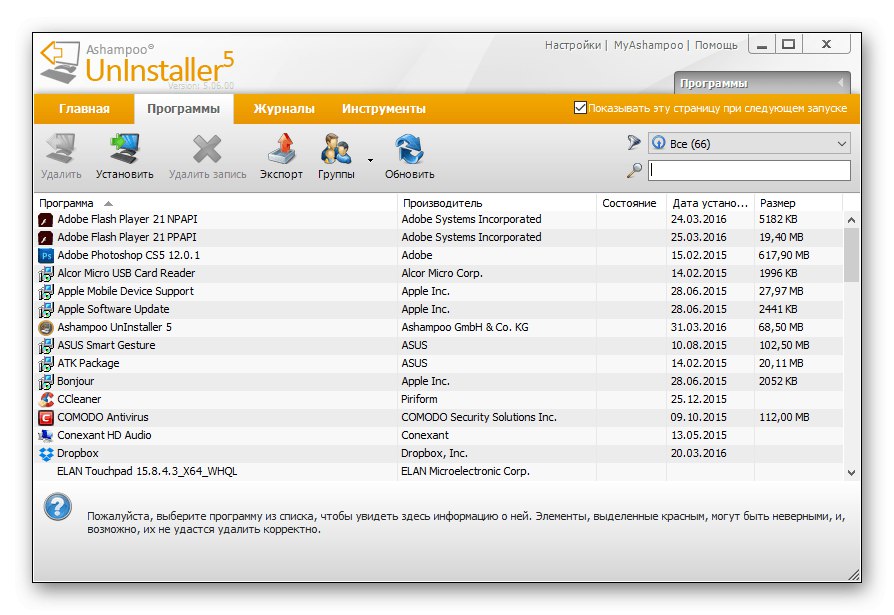
Konieczne jest sprawdzenie, czy Ashampoo Uninstaller działa poprawnie, ponieważ oprogramowanie jest płatne. Niestety po zakupie odzyskanie pieniędzy za oprogramowanie jest prawie niemożliwe, więc szkoda byłoby, gdybyś nie mógł usunąć za jego pomocą interesujących aplikacji. W innym artykule na naszej stronie, pod linkiem poniżej, zapoznaj się z opcjami pomocniczymi dostępnymi w Ashampoo Uninstaller.